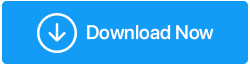如何修复“Windows 10 更新挂起安装”问题
已发表: 2019-10-26默认情况下,Windows 更新设置为在可用时自动下载和安装。 然而,您可以选择自定义此设置。 我们中的许多人都不知道如何在 Windows 10 中关闭自动更新或禁用 Windows 10 更新。 因此,在本文中,我们将帮助调整设置。
很多时候我们收到错误消息“Windows 更新挂起安装”,我们不知道如何修复它。 本文还将帮助您解决此“Windows 更新挂起安装”问题。 让我们先了解一下 Windows 10 更新的术语和功能。
通常,每当 Windows 10 更新出现问题时,我们会根据版本和情况获得状态为待下载、Windows 更新待安装、下载、初始化、安装或等待安装。 让我们一步一步来。
什么是 Windows 更新?
Windows 更新是 Microsoft Windows 发布的用于增强操作系统功能的安全修复程序和服务包。 Windows 更新还有助于解决大多数已知硬件问题的驱动程序问题。 通常,微软在每个月的第二个星期二发布更新,也称为补丁星期二,但如果有重要更新,也可以在普通日子发布。
“Windows Update 不会更新非 Microsoft 软件。 您需要手动更新它们。”
如何修复“Windows 10 更新挂起安装”问题?
如果您的 Windows 10 更新卡在屏幕上,或者您无法安装 Windows 更新挂起的安装,请按照以下步骤操作:

步骤 1.单击“开始”按钮,然后单击“设置”。
第 2 步。单击“更新和安全”并查找“疑难解答”选项。
步骤 3。在左侧菜单中,单击“疑难解答”选项并在右侧列表中查找“Windows 更新”。
第 4 步。单击“运行疑难解答”选项。 疑难解答完成后,重新启动系统并再次查找等待安装的 Windows 更新。 您现在应该可以安装它们了。
另请阅读:如何在 Windows 10 中查看和删除 Windows 更新日志?
如何查找最新的 Windows 10 更新?
如果您的系统设置为手动安装挂起的 Windows 更新,您可以按照以下步骤查找最新的 Windows 10 更新。
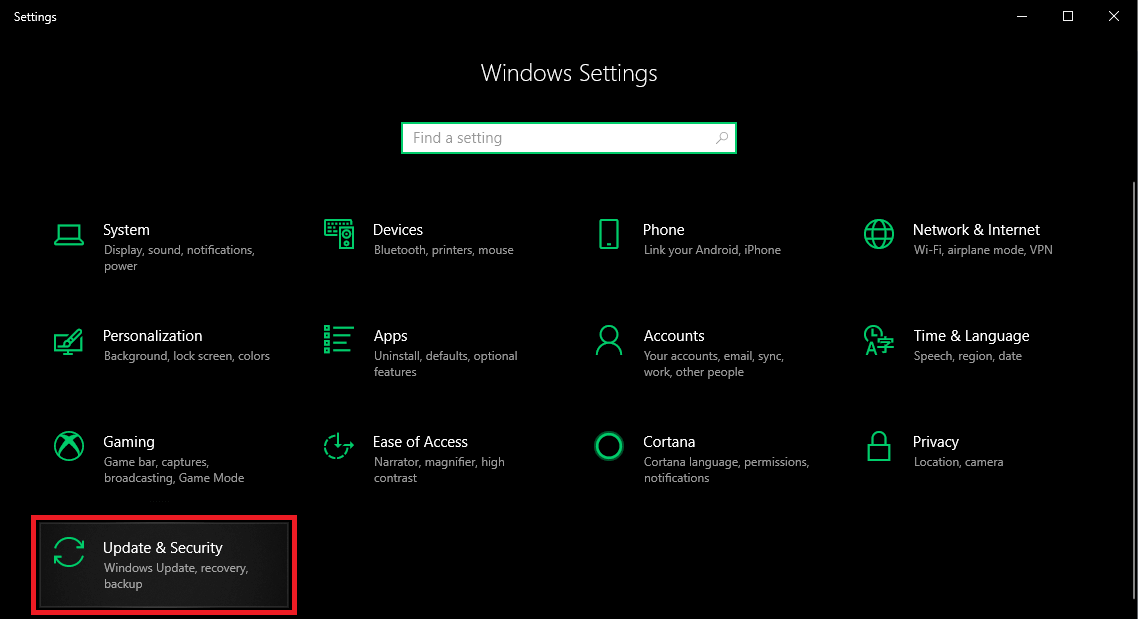
步骤 1.单击“开始”按钮,然后单击“设置”。
第 2 步。单击“更新和安全”以查找最新的 Windows 更新。
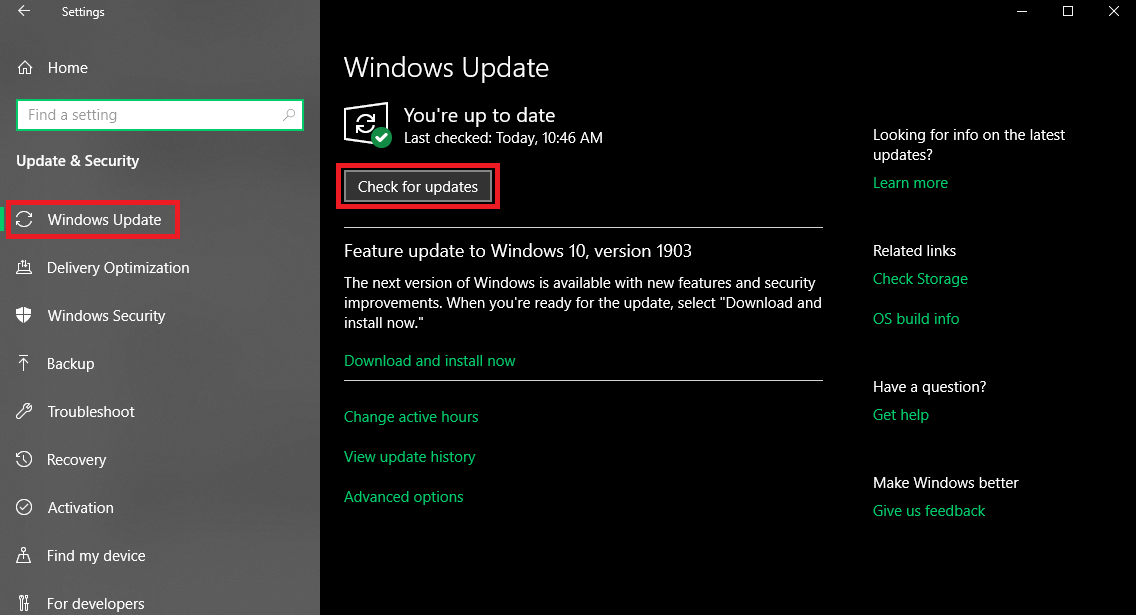
第 3 步。在左侧菜单中,默认情况下会选择 Windows 更新。 单击“检查更新”以手动查找最新的 Windows 更新。
第 4 步。它将查找最新的 Windows 更新并为您安装它们。
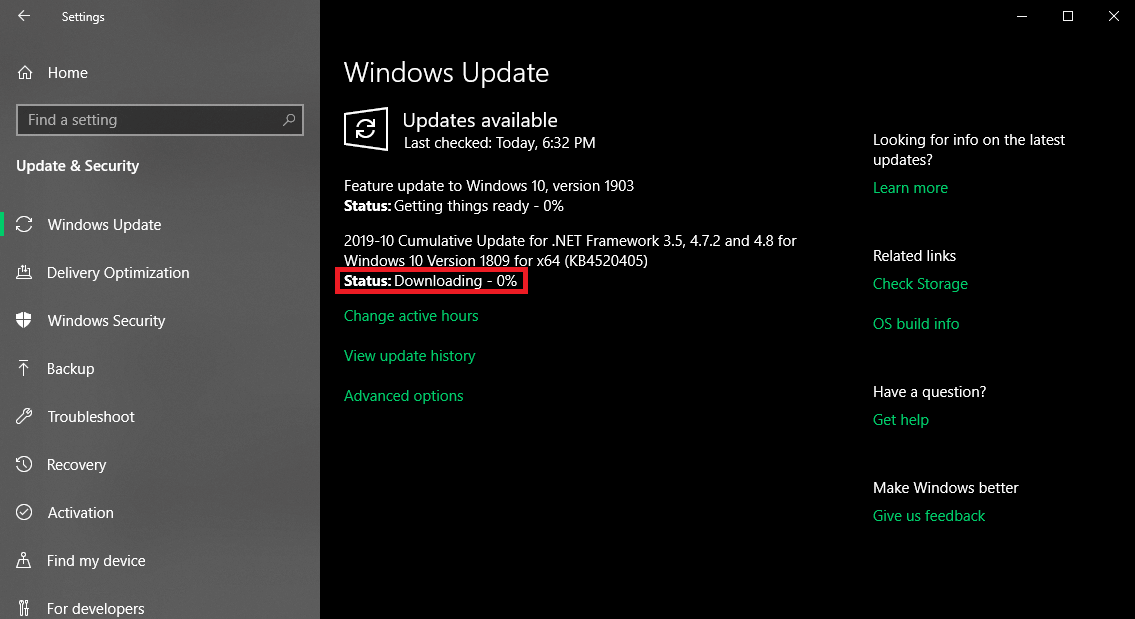
第 5 步。如果有关键更新,它可能会要求您重新启动计算机,或者它只会下载 Windows 更新并在您稍后重新启动计算机后安装它。
如何关闭 Windows 10 更新?
要设置 Windows 10 更新以手动下载和安装或禁用它们以查找更新,您可以按照以下步骤操作。

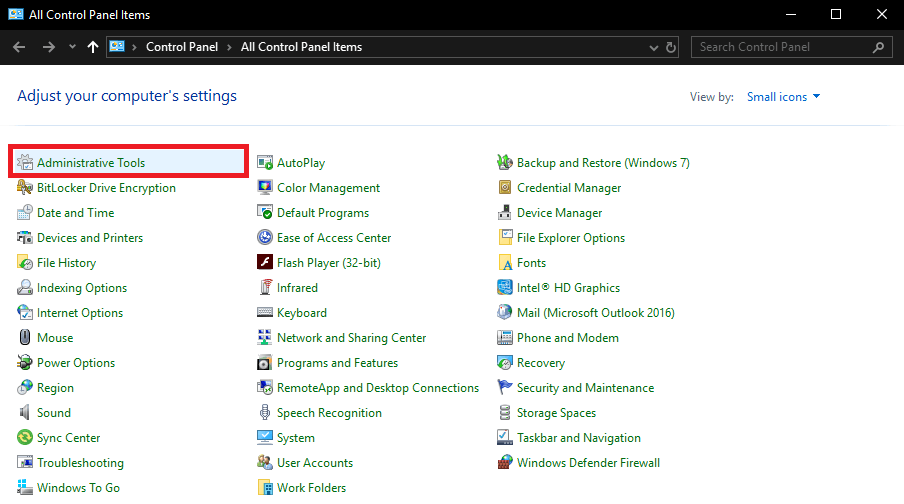
步骤 1.按 (Win + R) 并键入control ,然后按 enter 进入控制面板。
步骤 2.转到“管理工具”并单击“服务”。
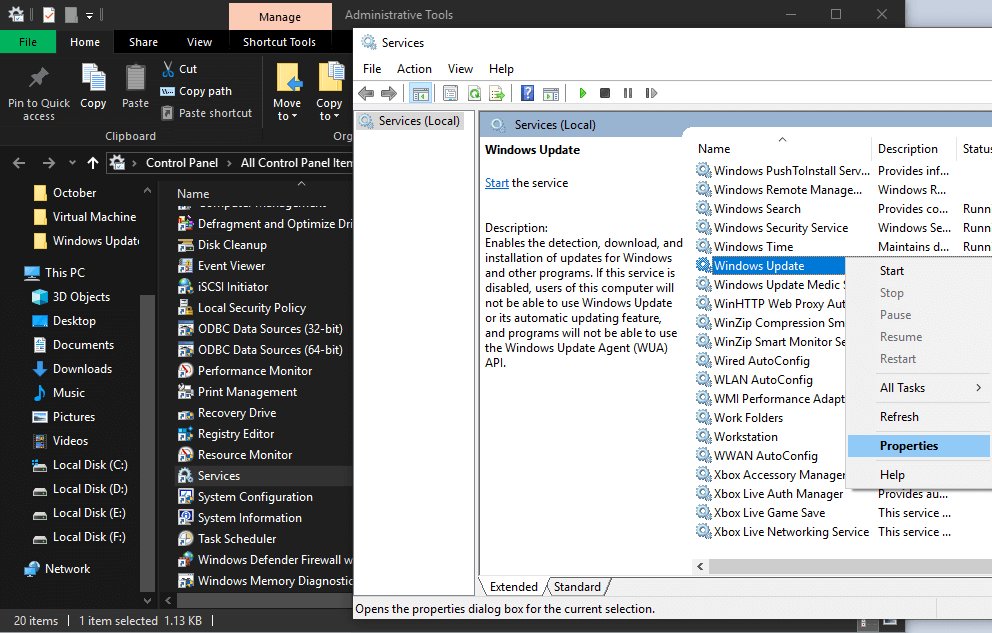
步骤 3.在“服务”窗口中,向下滚动并查找“Windows 更新”。
第 4 步。 右键单击“Windows 更新”,然后单击“属性”。
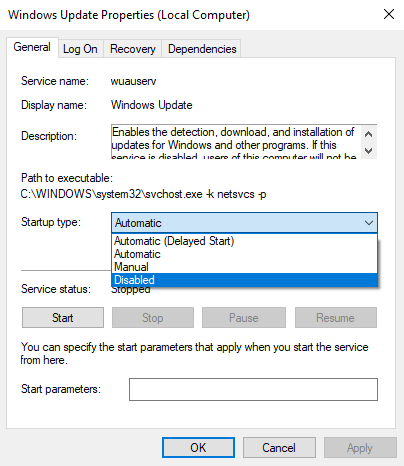
步骤 5。在“启动类型”下的“常规”选项卡上,选择“禁用”。
这将禁止 Windows 更新在您的系统上自动下载和安装。 这是在 Windows 10 中关闭自动更新的方法。如果禁用 Windows 10 更新,则需要继续手动检查最新的 Windows 10 更新。
“请注意:如果您想知道如何永久禁用 Windows 10 更新,上述步骤将帮助您做到这一点。”
如何手动安装 Windows 更新?
如果您想手动安装 Windows 10 更新,您可以按照以下步骤操作。
单击“开始”按钮并转到“设置”选项。 单击“更新和安全”,然后在“Windows 更新”下,单击“检查更新”选项。 如果有任何 Windows 更新待安装,它们将被下载并安装在您的 PC 上。
必读:Windows 2019 年 11 月 10 日更新
安装待处理的 Windows 更新需要多长时间?
下载和安装 Windows 10 更新可能需要一分钟到一小时。 这完全取决于(更新大小、网络设置和 Internet 速度)。 根据 Windows 更新的严重程度,它可能会重新启动计算机一次或两次。
如何确保您的设备在方便的时间重新启动以安装更新?
要完成安装关键更新,您的设备可能会要求您重新启动系统。 通常,当系统处于空闲状态时,Windows 会自动重启。 您可以通过这些步骤在方便的时候更改设置并重新启动系统。
在“更新和安全”下,转到“Windows 更新”并选择“计划重启”。 它将允许您选择一个方便的时间。
“请注意:您可以选择活动时间以确保在系统处于空闲状态时自动重启更新。”
设备驱动程序更新
尽管 Windows Update 可能会为您提供一些设备驱动程序,但是对于很多设备,您需要手动安装它们。 为了减少寻找正确驱动程序或更新驱动程序的麻烦,您可以使用足够熟练的高级驱动程序更新程序来查找、下载和安装最新的设备驱动程序并让您的系统保持最新状态。
下载高级驱动程序更新程序以更新您的驱动程序!
加起来
我们已经涵盖了几乎所有与 Windows 更新相关的主要问题。 现在您知道如何在 Windows 10 中关闭自动更新、如何禁用 Windows 10 更新以及如何修复“Windows 更新挂起安装”问题。 如果您在安装最新的 Windows 10 更新时仍然遇到任何问题,您可以发表评论,我们会尽快回复您并进行修复。
如果这篇文章对您有所帮助,请点赞并与您的同事分享。 有关更多此类提示、技巧和与技术相关的更新,请单击铃铛图标以从Tweak Library获取定期更新。 请在评论部分分享您对本文的看法。